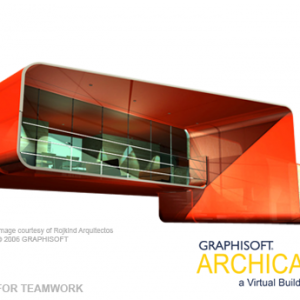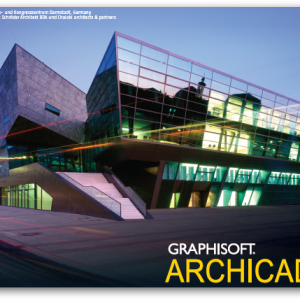Простота определения направляющих линий
Направляющие линии появляются автоматически при вводе, поэтому Вы можете выбрать одну из них «на лету» в процессе ввода или редактирования элемента.
- Направляющая линия на любом ребре: щелкните на манипуляторе направляющей линии для ее активизации.
- Направляющая линия в любой момент времени: В любой момент времени нажмите и не отпускайте клавишу мышки, чтобы увидеть направляющие линии. Выберите одну из них и затем продолжите работу.
Перемещение или удаление направляющих линий
- Выберите и переместите направляющую линию в необходимое место. (Или используйте табло слежения для определения нового места расположения числовым вводом.)
- Если направляющая линия больше не нужна, переместите курсор на ее манипулятор и нажмите Esc.
Улучшенная обратная связь при работе с направляющими линиями
- Автоматическое выделение желтым цветом указывает основное направление (например, при построении параллельно или перпендикулярно направляющей линии).
- Автоматический показ осей X или Y облегчает ориентацию в пространстве. Это особенно полезное свойство перспективных 3D-видов.
Направляющие линии в 3D-окне
- Направляющие линии появляются в новой плоскости 3D-редактирования.
- Направляющие линии в 3D остаются видимыми даже при навигации и даже в том случае, когда они оканчиваются в “невидимом” месте.
- Чтобы воспринималась перспектива, тип линии направляющей линии изменяется по мере ее удаления.
Упрощенная установка параметров направляющих линий
Сейчас Вы выбираете направляющие линии во время работы. Сейчас в окружающей среде проекта задается всего 4 параметра (раньше их было 13).